CloneApp gratis tool om app-instellingen te back-uppen en te herstellen in Windows 10
Bijgewerkt Januari 2023: Krijg geen foutmeldingen meer en vertraag je systeem met onze optimalisatietool. Haal het nu op - > deze link
- Download en installeer de reparatietool hier.
- Laat het uw computer scannen.
- De tool zal dan repareer je computer.
Als u ooit een versie van het Windows-besturingssysteem opnieuw hebt geïnstalleerd, weet u hoe vervelend het werk is. Hoewel Windows OS snel kan worden geïnstalleerd met een USB-drive als opstartmedium, vereist het opnieuw installeren en configureren van alle applicaties veel geduld.
Zoals u weet, bieden de meeste software van derden voor Windows geen gemakkelijke manier om hun instellingen te exporteren. We moeten handmatig door het register en de geïnstalleerde map bladeren op zoek naar bestanden die instellingen bevatten om een back-up te maken van de applicatie-instellingen. Er is veel software beschikbaar om een back-up van gegevens te maken en een beeldback-up van uw Windows-installatie te maken, maar geen van deze stelt ons in staat een back-up te maken van applicatie-instellingen en deze te herstellen.
Als u honderden programma's op uw Windows 7-, Windows 8- of Windows 10-computer hebt geïnstalleerd en een back-up wilt maken van programma-instellingen, is hier gratis software voor de taak.
CloneApp gratis voor Windows
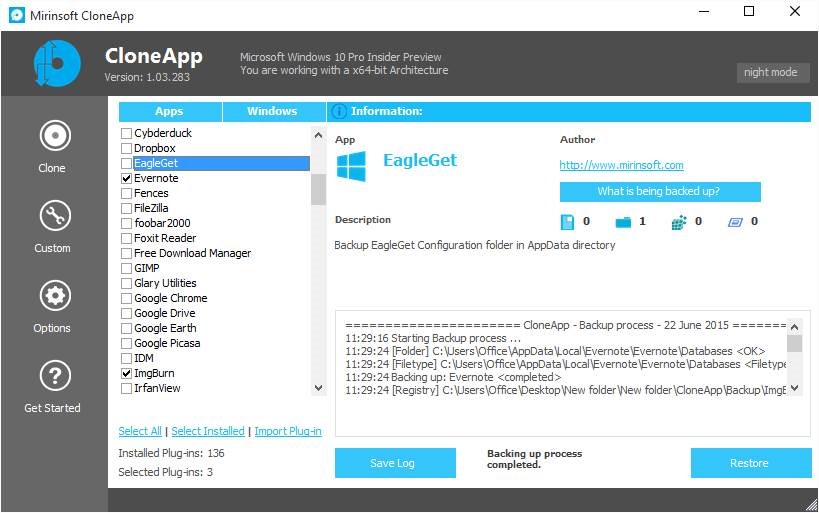
Belangrijke opmerkingen:
U kunt nu pc-problemen voorkomen door dit hulpmiddel te gebruiken, zoals bescherming tegen bestandsverlies en malware. Bovendien is het een geweldige manier om uw computer te optimaliseren voor maximale prestaties. Het programma herstelt veelvoorkomende fouten die kunnen optreden op Windows-systemen met gemak - geen noodzaak voor uren van troubleshooting wanneer u de perfecte oplossing binnen handbereik hebt:
- Stap 1: Downloaden PC Reparatie & Optimalisatie Tool (Windows 11, 10, 8, 7, XP, Vista - Microsoft Gold Certified).
- Stap 2: Klik op "Start Scan" om problemen in het Windows register op te sporen die PC problemen zouden kunnen veroorzaken.
- Stap 3: Klik op "Repair All" om alle problemen op te lossen.
CloneApp is een uitstekend stuk software dat is ontworpen om u te helpen bij het back-uppen en herstellen van app-instellingen in Windows, wat betekent dat u een back-up kunt maken van programma-instellingen voordat u Windows opnieuw installeert en de back-up opnieuw kunt herstellen nadat u Windows opnieuw hebt geïnstalleerd.
Het programma is handig als u uw Windows-besturingssysteem opnieuw wilt installeren of als u naar een nieuwe pc wilt overschakelen. De tool maakt een back-up van configuratiebestanden en registervermeldingen van toepassingen waarvan u een back-up wilt maken. Als u bijvoorbeeld TeamViewer selecteert in de lijst met ondersteunde programma's, maakt CloneApp een back-up van bestanden, mappen en registervermeldingen waarin TeamViewer-instellingen worden opgeslagen.
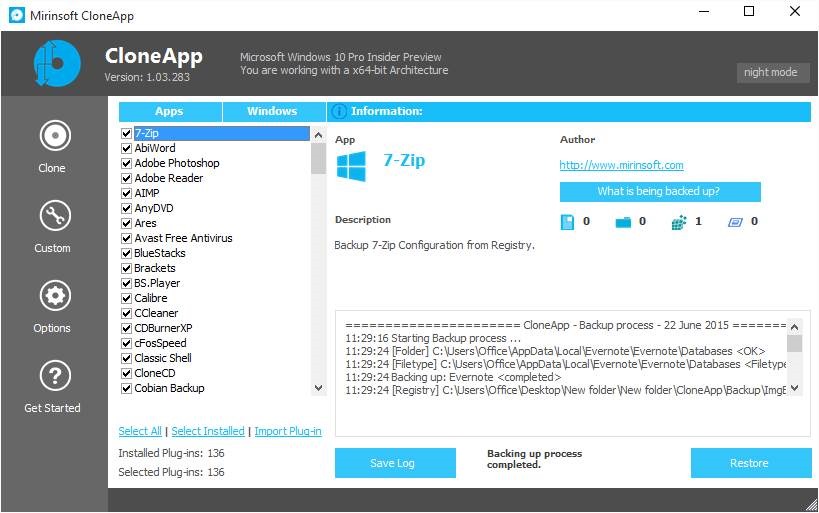
De huidige versie van CloneApp ondersteunt iets meer dan 100 programma's, waaronder populaire gratis software zoals VLC Media Player, Office, Skype, WinRAR, Firefox, Malwarebytes Anti-Malwrae, KeePass, IrfanView, foobar2000, Dropbox en Free Download Manager.
Daarnaast zijn er opties om een back-up te maken van verschillende Windows-instellingen en deze te herstellen.
Het maken van een back-up en het herstellen van applicatie-instellingen met CloneApp is vrij eenvoudig. Nadat u deze draagbare applicatie hebt gedownload en uitgevoerd, hoeft u alleen maar apps te selecteren of op de optie met de titel Geïnstalleerd selecteren te klikken om alle geïnstalleerde apps te selecteren. Nadat u apps hebt geselecteerd, klikt u op de knop Start CloneApp om de back-uptaak te starten.
Om applicatie-instellingen op een nieuwe Windows-installatie te herstellen, selecteert u apps en klikt u vervolgens op de knop Herstellen.
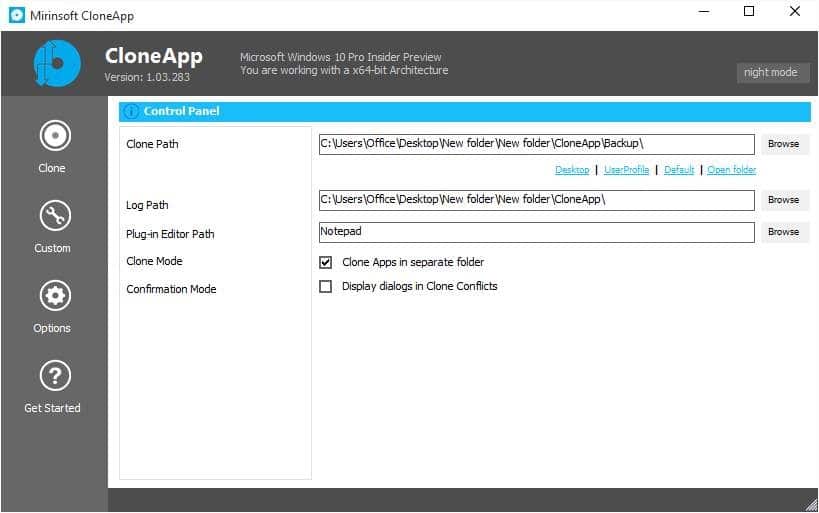
Merk op dat de ontwikkelaar u aanbeveelt om het programma uit te voeren met beheerdersrechten om fouten te voorkomen bij het maken van back-ups van bestanden, mappen en registervermeldingen vanaf de systeemschijf.
Om de standaardlocatie van back-upbestanden te bekijken of te wijzigen, navigeert u naar het gedeelte Opties van CloneApp.
Bezoek de ontwikkelaarspagina om de nieuwste versie van CloneApp te downloaden. Er is een gedetailleerde pdf-handleiding beschikbaar op de downloadpagina met aanvullende details over het programma.
CloneApp downloaden

